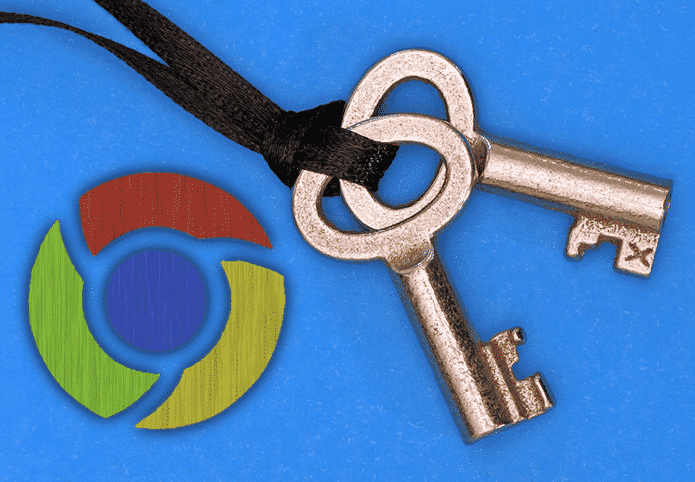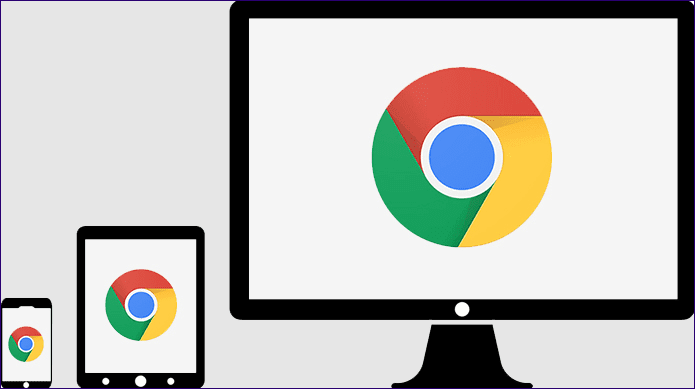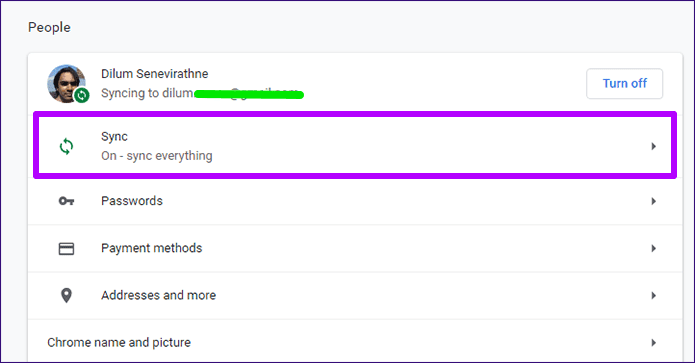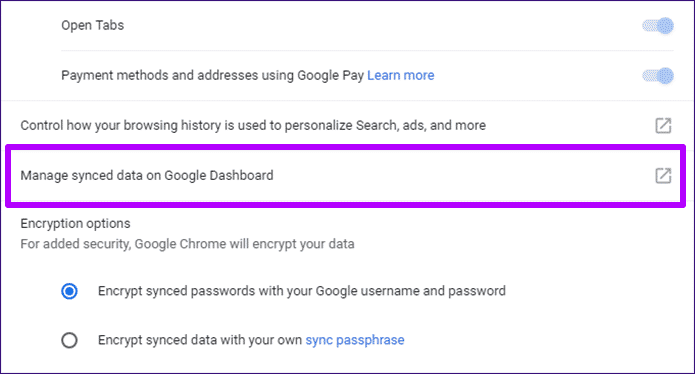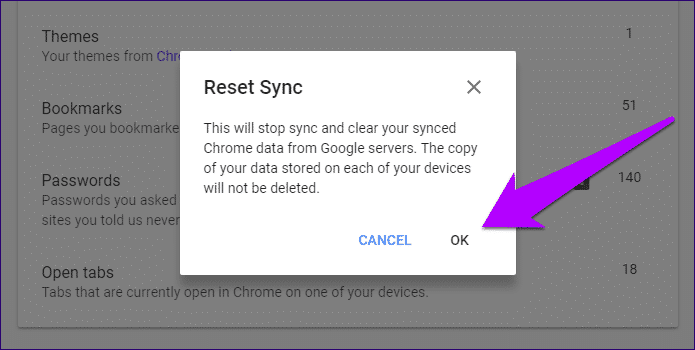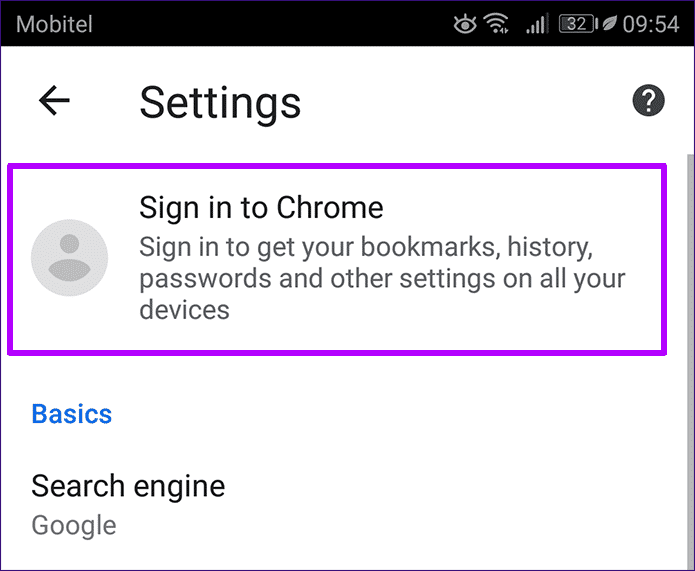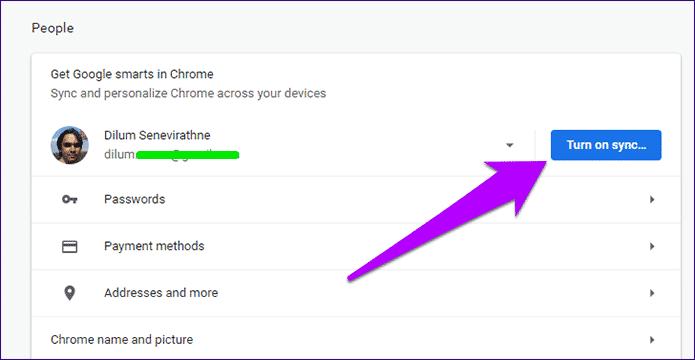So stellen Sie gelöschte Passwörter in Google Chrome wieder her
obwohl Passwortmanager integriert in Google Chrome Nicht alle Schnickschnack eines dedizierten Dienstprogramms wie Lastpass Oder Dashlane, allerdings finde ich es im normalen Gebrauch sehr genial. Und da ich benutze Chrome Auf allen meinen Geräten fühlt es sich befreiend an, einfach auf Passwörter zugreifen zu können, ohne sich auf eine Drittanbieter-App verlassen zu müssen. Es gibt jedoch einen offensichtlichen Nachteil - Chrome kann nicht Passwort-Wiederherstellung.
Löschen Sie beispielsweise ein Passwort von Chrome Und es wird ewig dauern. Unabhängig davon, ob Sie dies absichtlich oder unabsichtlich tun, der Browser gibt Ihnen nur wenige Sekunden Zeit, um Ihre Aktion rückgängig zu machen, ohne dass Sie sie später zurückholen können. Denn Chrome Es synchronisiert Ihre Änderungen, sobald Sie sie auf einem anderen Gerät öffnen. Sie können das Passwort auch auf diese Weise nicht wiederherstellen.
Neulich habe ich eine Bereinigung durchgeführt, um unerwünschte Passwörter loszuwerden, die sich im Laufe der Jahre angesammelt haben. Anstatt es zu vernachlässigen, löschte ich schließlich mehrere Passwörter für Websites, die ich oft besuche. Aber anstatt aufzugeben, habe ich an ein paar Dingen herumgebastelt und eine nette Lösung gefunden, die Sie sicher gerne wissen würden.
Müssen Sie Passwörter wiederherstellen?
Bevor Sie überhaupt daran denken können, gelöschte Passwörter wiederherzustellen, muss mindestens ein anderes Gerät darauf installiert sein Chrome eigentlich. Es sollte jedoch auch ausdrücklich darauf hingewiesen werden, dass Sie es nach dem Entfernen Ihrer Passwörter noch nicht verwendet haben. Ansonsten war es Chrome Es hat die Änderungen bereits synchronisiert, was die nächste Lösung nutzlos macht.
In meinem Fall habe ich versehentlich meine Passwörter auf einem Desktop gelöscht. Gleichzeitig war die Chrome-App auf meinem iPad geöffnet, das war also nicht akzeptabel. Zum Glück ist Chrome seit dem Unfall auf dem Android-Smartphone entsperrt geblieben. Wenn Sie also Ihre Passwörter vor wenigen Augenblicken gelöscht haben, fahren Sie nie fort und entsperren Sie Chrome auf Ihren anderen Geräten noch.
Jetzt denken Sie vielleicht, dass ich darüber sprechen werde, den Internetzugang des Geräts zu deaktivieren, um die Synchronisierung von Chrome zu verhindern, und dann die Passwörter einzeln wiederherzustellen. Obwohl dies mehr als möglich ist, stellt diese Problemumgehung alle Ihre Passwörter wieder her, wie sie waren, und verhindert so, dass Sie das Passwort - in einigen Fällen Dutzende - und andere Anmeldedaten manuell aufschreiben.
Passwortwiederherstellung während der Arbeit
Beginnen wir mit einem Szenario, in dem ich mehrere Passwörter auf einem meiner Geräte lösche. Sobald ich meinen Fehler erkenne, setze ich Chrome Sync auf demselben Gerät zurück. Diese Aktion stoppt die Chrome-Synchronisierung, löscht alle meine auf den Servern von Google gespeicherten Daten und loggt mich zwangsweise aus Chrome Auf jedem meiner anderen Geräte.
Das bedeutet, dass ich Chrome dann auf jedem Gerät ausführen kann, ohne befürchten zu müssen, die gelöschten Passwörter zu verlieren, die noch darauf gespeichert sind.
Nach dem Zurücksetzen haben die Google-Server meine Daten nicht mehr und es sollte starten Chrome In Synchronisation der lokal auf dem Gerät gespeicherten Browserdaten
Da ich nicht angemeldet bin, funktioniert Chrome Sync nicht. Jetzt muss ich mich nur noch manuell anmelden Chrome Von einem Gerät, auf das ich nach dem Unfall keinen Zugriff hatte, auf dem ich die Passwörter gelöscht habe. Nach dem Zurücksetzen haben die Google-Server meine Daten nicht mehr und es sollte starten Chrome Meine lokal auf dem Gerät gespeicherten Browserdaten (mit intakten Passwörtern) werden mit meinem Google-Konto synchronisiert, als ob alles noch einmal wäre.
Dann führe ich Chrome Sync auf dem Gerät weiter, dessen Passwörter ich gelöscht habe. Außerdem bin ich auf jedem meiner anderen Geräte in Chrome angemeldet. Dadurch werden alle Geräte wieder mit den Google-Servern synchronisiert und voila, ich habe alle meine Passwörter auf allen Geräten intakt!
Findest du das alles etwas verwirrend? Keine Sorge, die folgenden Schritte sollten Sie durch den gesamten Prozess der Wiederherstellung gelöschter Passwörter führen.
- Hinweis: Obwohl die Schritte mit der Desktop-Version von Chrome beginnen, ist die Vorgehensweise unabhängig von der Plattform grundsätzlich gleich.
Schritt 1: Klicken Sie im Chrome-Einstellungsfeld des Geräts, auf dem Sie Ihre Passwörter ursprünglich verloren haben, auf die Option mit der Bezeichnung Sync.
- Tipp: Auf Mobilgeräten müssen Sie zuerst auf Ihr Benutzerprofil tippen, bevor Sie die Synchronisierungsoption sehen können.
Schritt 2: Scrollen Sie nach unten und tippen Sie im Google Dashboard auf Synchronisierte Daten verwalten.
-
Tipp: Auf Mobilgeräten wird die Option als Synchronisierte Datenverwaltung aufgeführt.
Schritt 3: Scrollen Sie auf der angezeigten Seite Daten von Chrome-Synchronisierung ganz nach unten und tippen Sie auf Synchronisierung zurücksetzen.
Schritt 4: Klicken Sie im Bestätigungsfeld für die Synchronisierung zurücksetzen auf OK. Dies fordert Chrome auf, alle auf den Servern von Google gespeicherten Browserdaten zu löschen. Darüber hinaus ist Chrome Sync auf dem aktuellen Gerät deaktiviert, während Sie auf allen anderen Geräten von Chrome abgemeldet werden.
Schritt 5: Öffnen Sie Chrome auf einem Gerät, auf das Sie nicht umgezogen sind, seit Sie Ihre Passwörter gelöscht haben. Da Sie Chrome Sync für Ihr Google-Konto zurückgesetzt haben, sollten Sie sich automatisch davon abgemeldet finden. Gehen Sie zum Bildschirm Einstellungen und melden Sie sich erneut an, um die Synchronisierung Ihrer lokal gespeicherten Daten mit den Google-Servern zu starten.
Schritt 6: Rufen Sie auf dem Gerät, auf dem Sie Ihre Passwörter gelöscht haben, den Bildschirm Einstellungen auf und tippen Sie dann neben Ihrem Profilbild auf Synchronisierung aktivieren. Werfen Sie nach einigen Augenblicken einen Blick auf den Bildschirm des Passwort-Managers, und Sie sollten in der Lage sein, Ihre gelöschten Passwörter wiederherzustellen.
Stellen Sie außerdem sicher, dass Sie auch auf all Ihren anderen Geräten wieder bei Chrome angemeldet sind.
Eine letzte Erkenntnis aus dem gesamten Vorgang besteht darin, ein Gerät auszuwählen, auf dem nicht nur nach dem Löschen Ihrer Passwörter eine ungeöffnete Instanz von Chrome vorhanden ist, sondern auch dasjenige, das zuletzt vor dem Ereignis zum Entfernen des Passworts synchronisiert wurde. Auf diese Weise können Sie den Verlust der bis zu diesem Zeitpunkt generierten neuen Browserdaten reduzieren.
Beenden Sie den Anruf, oder?
Haben Sie Ihre Passwörter wiederhergestellt? Wenn Sie Chrome auf einem Ihrer anderen Geräte geöffnet haben, sollte es Ihnen gut gehen. Es macht nie Spaß, Passwörter zurückzusetzen, und diese Problemumgehung sollte sich als wahnsinnig gut für jeden erweisen, der größere Kopfschmerzen vermeiden möchte.
Und obwohl es keine andere Möglichkeit gibt, Passwörter wiederherzustellen, wenn Sie Chrome bereits auf all Ihren Geräten synchronisiert haben, wissen Sie zumindest, was zu tun ist, wenn etwas Ähnliches das nächste Mal passiert. Wir hoffen, dass Google in naher Zukunft einen dedizierten Mechanismus zur Passwortwiederherstellung einführen wird.